Windows10系統的升級是越來越容易了,今天把Windows10-10159版的系統升級到10162版,與10122版升級到10130版系統比,簡化了步驟,只進行了:復制文件、安裝功能和驅動程序、配置設置三個步驟。設置配置完成後,電腦重啟開機進入登錄系統界面,輸入密碼後即進入系統桌面,省去了正在設置應用、正在處理一些事情、請盡情使用吧等過程。下面把整個升級過程介紹給朋友們。
1、在Windows10-10159版系統中點擊右下角的通知,在通知窗口點擊:所有設置;
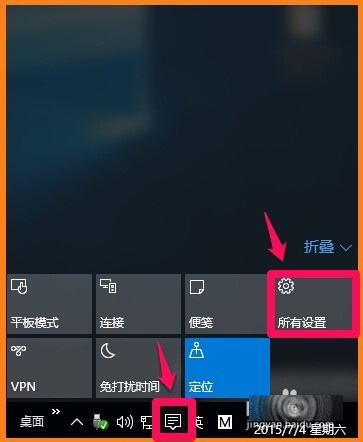
2、在打開的設置窗口,我們點擊:更新和安全;
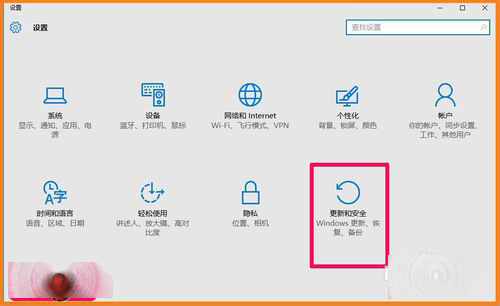
3、在打開的更新和安全設置窗口,就可以看到:有可用更新 .fbl impressive professional 10162,正在下載更新,稍候;
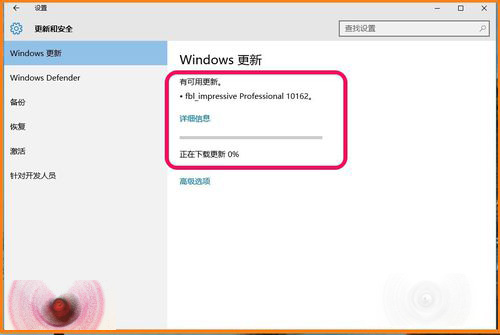
4、從下面的圖片我們可以看到,下載即將完成;
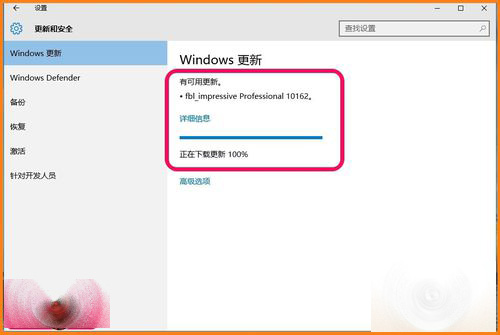
5、Windows更新下載完成(時間約為20分鐘左右,比下載Windows-10162版系統快多了),更新程序已經安排了重啟,我們點擊:立即重新啟動;
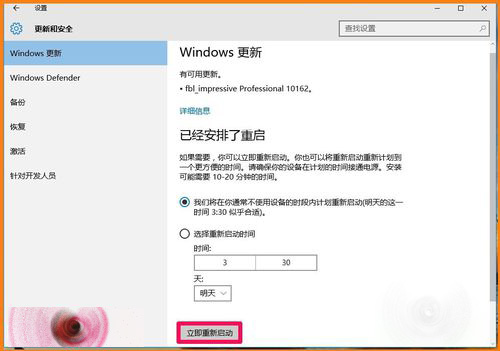
6、電腦重啟前,顯示配置Windows更新界面(此時千萬別關閉電腦,更新完成後系統會自動重啟);

7、更新完成以後,電腦重新啟動,進入復制文件的界面;
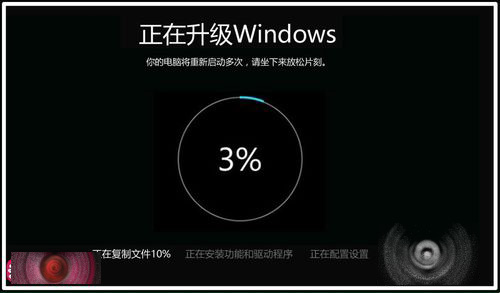
8、當更新進行到30%時,復制文件完成,電腦重新啟動,進入安裝功能和驅動程序界面;
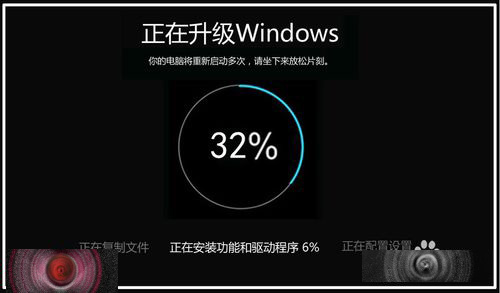
9、更新進行到75%時,安裝功能和驅動程序完成,電腦再次重新啟動,重啟以後,進入配置設置界面;

10
Windows更新到100%時,電腦重新啟動。重新啟動以後進入系統登錄界面,我們輸入登錄密碼;
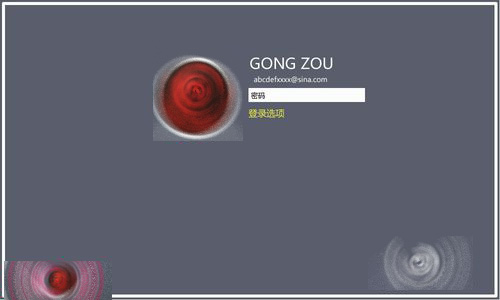
11、輸入登錄密碼後,稍等一下,就會進入系統桌面,原來10159版的桌面圖標仍然存在,只是右下角的系統版本更改了。
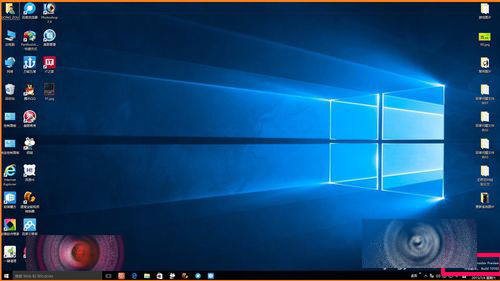
12、以上即:Windows10-10159版系統升級到10162版系統的過程,比10122版升級到10130版的時間要少一些,約為30分鐘左右吧。